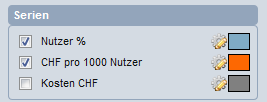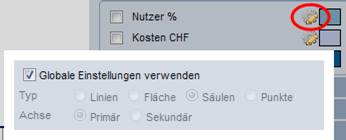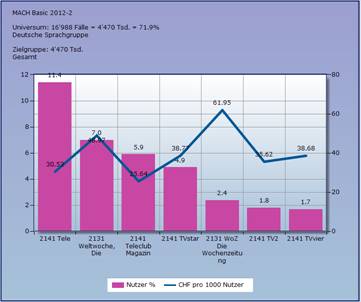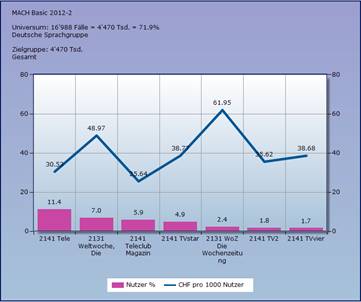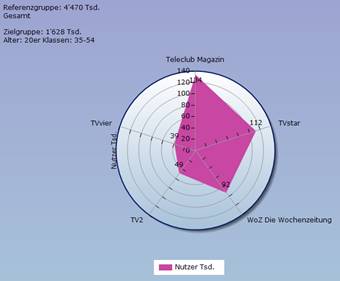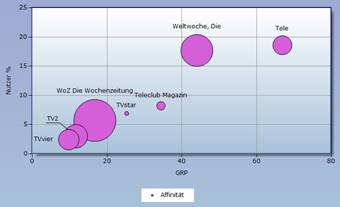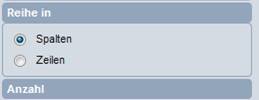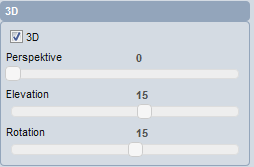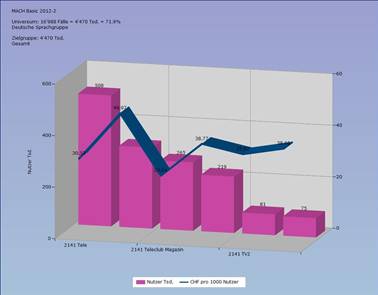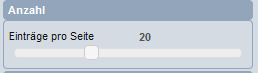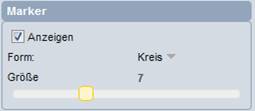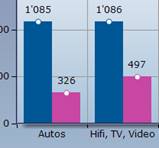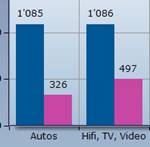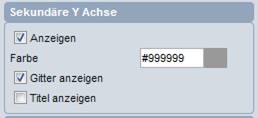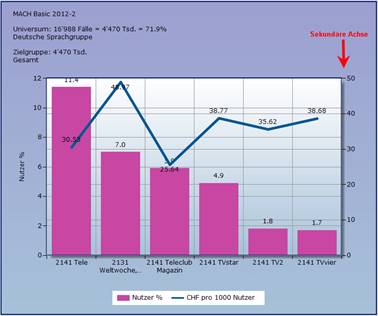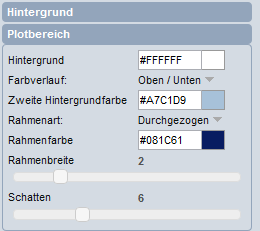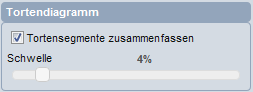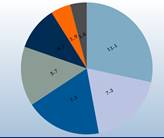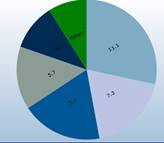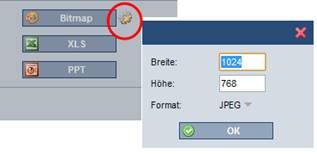Charts – Auswertungen grafisch
umsetzen
Mit dem Chart-Modul lassen sich
die Ergebnistabellen von Rangreihen, Struktur-Analysen und Mediaplänen in
wenigen Schritten grafisch darstellen.
Die Grafiken können auf vielfältige
Weise formatiert und an die jeweiligen Anforderungen angepasst werden.
Über den Button „Chart“ in der
Symbolleiste wird das Grafikfenster aufgerufen.
Im Chart-Dialog ist die
Anzahl der Einträge für die X-Achse zunächst auf maximal 10 beschränkt. Sollten
mehr als 10 Einträge vorhanden sein, erscheinen Navigationselemente am unteren
Bildschirmrand zum Vor- und Zurückschalten. Die Anzahl Einträge pro Seite kann
jedoch über einen Regler angepasst werden.
Wenn nur bestimmte Spalten, auch die
Basisspalte, grafisch umgesetzt werden sollen, markiert man diese vor dem
Wechsel in das Grafiktool.
Zunächst wird die Grafik über die 1.
(markierte) Spalte der Tabelle erstellt, alle übrigen Spalten stehen für die
Aufnahme in die Grafik im Feld „Serien“ zur Verfügung.
Die Einstellungen-Fenster werden per
Klick auf die Beschriftung geöffnet und geschlossen.
Mit Ausnahme der Vorgaben der
Serieneinstellungen werden alle Einstellungen wie Linienstärke,
Hintergrundfarbe, Rahmenart und Farbverlauf bis zur nächsten Änderung
gespeichert.
Die Charts
können nach Excel- und Powerpoint ausgegeben und dort weiter bearbeitet werden
oder als Bitmap in verschiedenen Formaten exportiert werden.
Serien
|
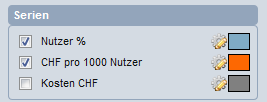
|
Zur
Auswahl stehen alle Spalten der Auswertungstabelle. Per Drag & Drop
kann die Reihenfolge der Leistungswerte geändert werden ohne in die
Tabelle zurück zu kehren.
|
|
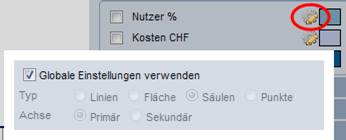
|
Für
einzelne Spalten kann ein alternativer Darstellungstyp gewählt
werden.
Nach
Deaktivierung der „Globalen Einstellung“ wählen Sie den alternativen Typ
und die Achse. Die Primäre Achse gibt die Skalierung der Y-Achse
vor. Über die Auswahl der Sekundären Achse wird die Datenreihe
unabhängig von der Skala der Primären Achse auf einer sekundären Achse in
die bestehende Darstellung eingepasst.
|
|
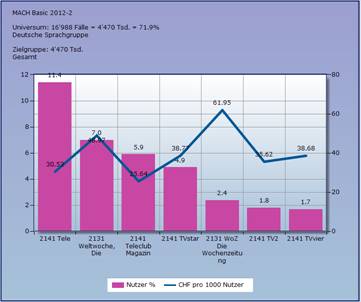
Primäre
Y-Achse Skala 0 – 12%
Sekundäre Y-Achse Skala 0 – 80 Tsd. CHF
Primäre Achse Nutzer %:
die Skala der
Y-Achse gilt für die Darstellung der Nutzer %,
Sekundäre Achse
TNP: Die Grafik
des TNP ist wie eine zweite Folie mit der sekundären Achse CHF pro 1000
Nutzer darüber gelegt.
|
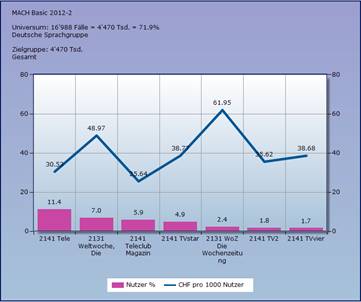
Primäre
Y-Achse Skala 0 – 80.
Primäre Achse: Nutzer%
Primäre
Achse : CHF pro 1000 Nutzer.
Für beide Leistungswerte gilt
dieselbe Skalierung.
|
Serienart
NEXT>LEVEL
bietet mehrere Diagrammtypen zur Auswahl: Säulen-, Linien -, Torten-, Balken-,
Flächen -und Punktdiagrammen.
Des Weiteren
stehen Netzt- und Blasendiagramme zur Veranschaulichung der Ergebnisse zur
Verfügung.
|
Netzdiagramm
Daten,
die in Spalten oder Zeilen in einem Arbeitsblatt angeordnet sind, können
in einem Netzdiagramm gezeichnet werden. In Netzdiagrammen werden die
Werte mehrerer Datenreihen verglichen.
In
einem Netzdiagramm werden die Werte der einzelnen Kategorien entlang einer
separaten Achse dargestellt, die in der Mitte des Diagramms beginnt und am
äußeren Ring endet.
|
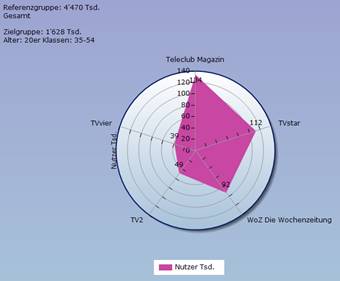
|
|
Blasen
Ein
Blasendiagramm ist eine Variante des Punkt XY-Diagramms, in dem
die Datenpunkte durch Blasen ersetzt werden. Eine zusätzliche
Dimension wird durch die Größe der Blasen dargestellt. |
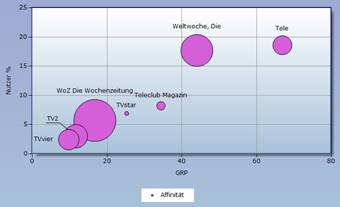
|
|
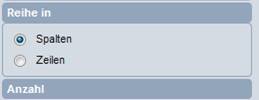
|
Über diese Auswahl kann die
Orientierung der Datenreihen in der Grafik geändert
werden.
Damit ist es z.B. möglich,
in der Zeitreihe Ergebnisse mehrere Jahrgänge in einem Chart
abzubilden.
|
|
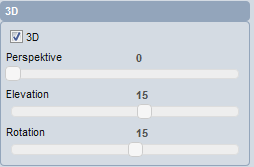
|
Eine 2-dimensionale Grafik
kann über diese Auswahl dreidimensional dargestellt
werden.
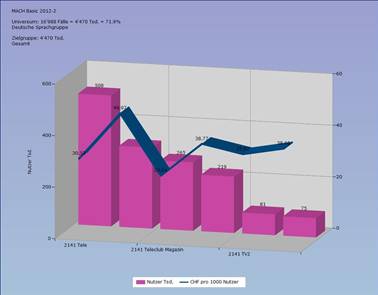
|
|
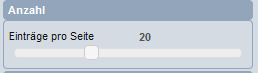
|
Die Anzahl der dargestellten
Spalten pro Grafik kann über die Auswahl „Anzahl“ frei gewählt
werden.
Sollen z.B. die 20
reichweitenstärksten Titel grafisch dargestellt werden, begrenzen
Sie einfach die Anzahl Einträge auf 20. Es ist nicht notwendig die
Rangreihe vorher auf die gewünschte Anzahl Medien zu
reduzieren.
|
|
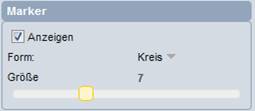
|
Die Anzeige von Datenpunkten
zum Kennzeichnen einzelner Datenwerte ist optional. Größe und Form
des Markers sind hier festzulegen.
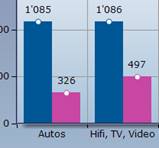
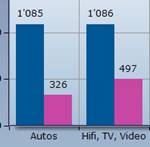
Darstellung mit
Marker
Darstellung
ohne Marker
|
|
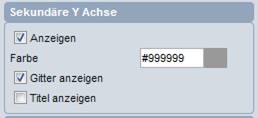
Die Sekundäre Achse sollte
bei der Darstellung zweier voneinander unabhängiger Grafen
eingeblendet werden.
|
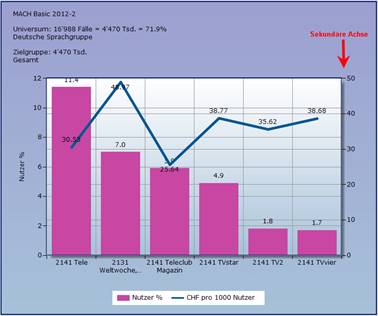
|
|
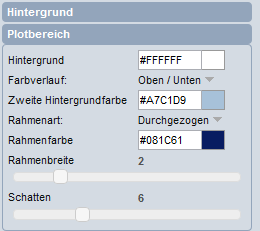
|
Farbe und Farbverlauf für
Hintergrund und Plotbereich (Grafikbereich) können jeweils getrennt
angepasst werden. |
|
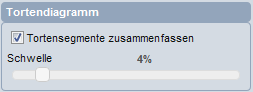
Die kleinsten
Segmente werden entsprechend des vorgegebenen Schwellenwerts zu
einem Restsegment mit der Bezeichnung „Other“
zusammengefasst. |
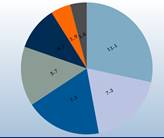 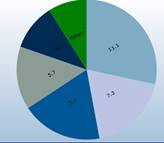
|
|

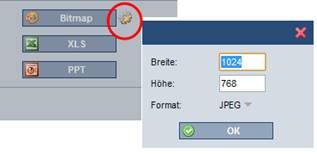
|
Ausgabeformate
Die Charts im
Excel- und Powerpoint-Format können in den Programmen weiter
bearbeitet werden.
Als Bitmap
sind die Formate JPEG, PNG, GIF und BMP vorgesehen. Die Größe des
Bitmaps kann vorgegeben werden.
|
|
|
|
|